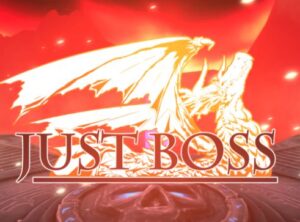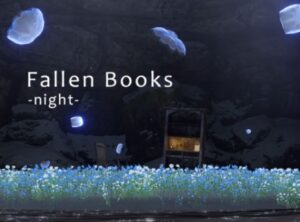こんにちは!ろんです。
・iPad、昔使ってたけど今は正直ほとんど使ってないな…捨てるのはもったいないし、どうしよう?
・Macで作業してると、画面が一つだけだとちょっと狭いなー。もっと広い画面で作業できたら、もっと効率上がるのに!
そんな風に感じたこと、ありませんか?
実はね、その二つの悩みを一気に解決できる、とっておきの方法があるんだよ!
それは、Apple純正の機能「Sidecar(サイドカー)」を使うこと!
これを使えば、あなたが持っているiPadが、Macのサブモニターに早変わりしちゃうの!
私も実際に、MacBook Pro (2018) と使わなくなったiPad Air 3で試してみたら、設定も超カンタンだったし、本当に作業スペースが広がって、めちゃくちゃ便利だったのよ!
この記事では、使わないiPadの使い道を考えている人に向けて、Macのサブモニターにする方法について紹介していくね!
使わないiPadが眠っているなら、今日からサブモニターとして大活躍させちゃいましょう!
目次だよ
Sidecarとは?
Sidecar(サイドカー)ってなあに?
Sidecarってどんな機能なの?って思うよね。
Sidecarは、Appleが提供しているMacとiPadを連携させるための、とっても便利な純正機能です。
もし、iPadを使わずに眠らせている人でMacを使っているならMacの画面を2画面にすることもできるわけだから試してみてくださいね。
Sidecarを使うための目安
- Mac:macOS Catalina (10.15) 以降
- iPad:iPadOS 13 以降
私は、iPad Air3を使っていて2019年モデルを使用しています。
また、MacBookPro2018を使っているんですが、こちらも使用条件を満たしているので大丈夫でした。
Macの対応機種(macOS Catalina以降が必要)
- MacBook Pro (2016年以降)
- MacBook (2016年以降)
- MacBook Air (2018年以降)
- iMac (2017年以降、またはiMac Pro)
- Mac mini (2018年以降)
- Mac Studio (2022年以降)
- Mac Pro (2019年以降)
念の為、Macの対応機種一覧はこんな感じ。
ご自分のMacが対応しているか確認してみてくださいね。
Sidecarを使うための準備をしよう!
実際にSidecarでiPadをサブモニターにする前に、いくつか確認しておきたいことがあります。
準備はバッチリにしておこうね!
・MacとiPadのOSを最新にアップデートしておこう!
古いバージョンだとSidecarがうまく動かないこともあるから、念のため最新にしておくのがおすすめ。
・同じApple IDでサインインしているか確認してね!
MacとiPad、どちらも同じApple IDでiCloudにサインインしている必要があります。
・Wi-FiとBluetoothはオンにしておこう!
ワイヤレスで使う場合はもちろん、有線接続でもBluetoothが使われることがあるから、両方オンにしておくと安心だよ。
SidecarでiPadをMacのサブモニターにする手順

上の画像は、Google Chromeの画面の左上の最大表示にするアイコンです。
緑のアイコンの上にマウスカーソルを移動すると、その下のウインドウのようなものが出てきます。
赤枠部分のiPadに移動をクリックします。

iPadにMacの画面が拡張されて表示される!

iPadに移動をクリックすると、こんな感じにiPadにMacで表示していたGoogle Chromeのブラウザが表示されます。

イメージで言うと、Chromeの画面がiPacに行ったようになっていますが、こちらはMacの画面の右側にiPadの画面があるように設定されているだけなので、iPadに表示されているChromeのブラウザをドラッグしてMacの方に移動させることができます。
私はMac Book Proが15.6インチなので、そこまで画面が小さくて困る!と言うことは滅多にないですが・・
これができると便利なところもあります。
iPadをMacのサブモニターにして便利だったこと
調べ物をまとめる時にはサブモニターがあるといい
Zoomだったり、Discordを使って画面共有しながら作業したり、調べ物をする時には、やっぱりサブモニターがあるといいですね。
Macの画面で資料を見つつ、隣のiPadでメモを取れるのがすごく便利です。
動画編集でも活躍
あとは私自身がFinal Cut Pro Xを使って動画編集しているんだけどFinal Cut Pro Xの画面ってMacで大画面に表示したいですよね。
動画編集をする時って、メモ帳に台本があって、それを見ながらFinal Cut Pro Xでテロップ入力しているんですが、iPadをサブモニターにすることで、MacはFinal Cut Pro Xを大画面で映しつつiPadで台本のメモを確認できるんですよね。
動画を作っていて気になった部分も検索できるし、私としてはこのあたりが非常に重宝しています。
使わなくなったiPadの使い道:まとめ

お疲れ様でした!
今回は、使わなくなったiPad Air 3とMacBook Pro (2018) を、Apple純正機能のSidecarを使ってサブモニターとして活用する方法を紹介してみたよ!
使わないiPadの使い道を探しているって思っていた人も、「Macの画面がもっと広かったら…」って悩んでいた人も、Sidecarを使えばこんなにも簡単に作業環境をグレードアップできるんだって、分かってもらえたかな?
設定も本当に数分で終わるくらい超簡単だし、一度試してみたら、きっとその便利さに感動するはず!
動画編集、資料作成、ウェブブラウジング…どんな作業でも、画面が広がるだけで効率がグンと上がるから、ぜひ今日からあなたのiPadを最強のサブモニターとして活用してみてね!
iPad airを購入した時のレビュー記事はこちら!
Mac Book Pro2018の購入レビュー記事はこちら!
その他パソコントラブルで便利な記事はこんなものもあります!
パソコンの使い方の最新記事はこちら!